VCDS : Installation et configuration


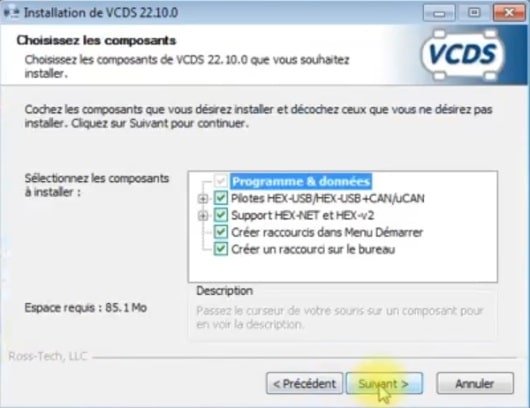
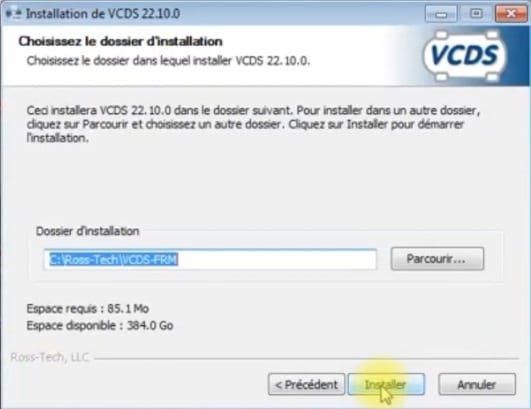
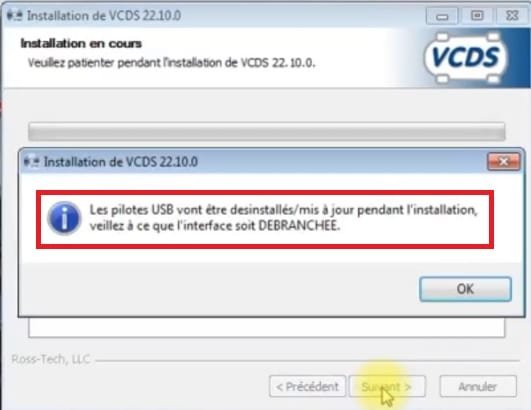
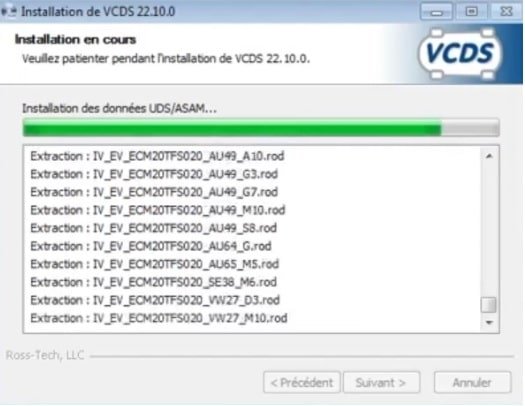
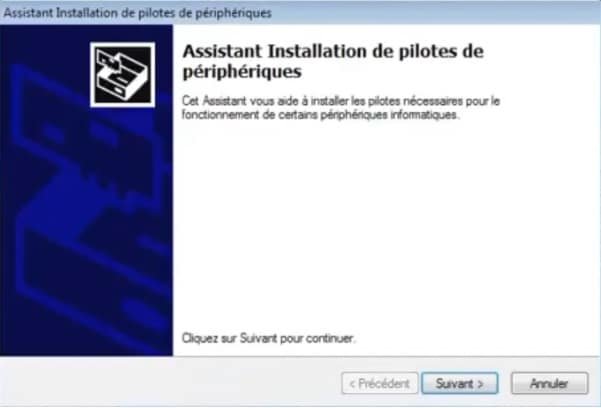
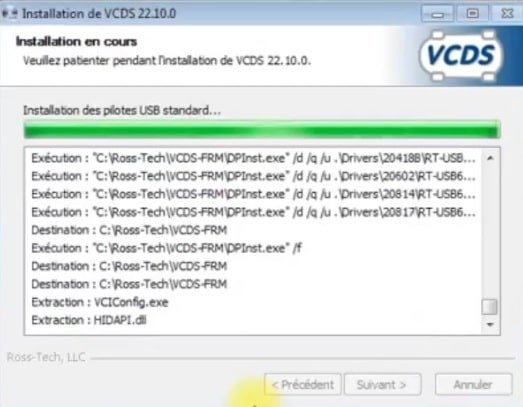

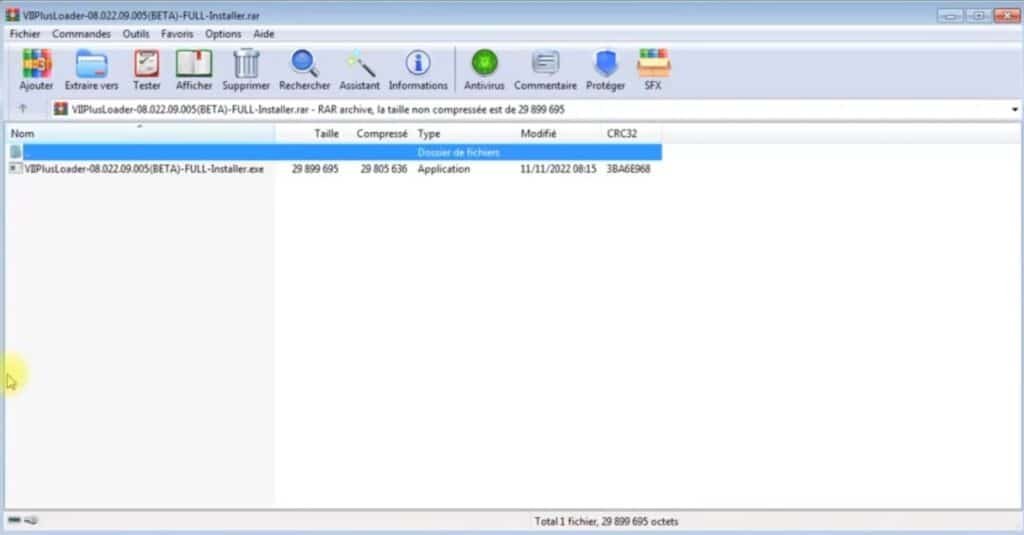
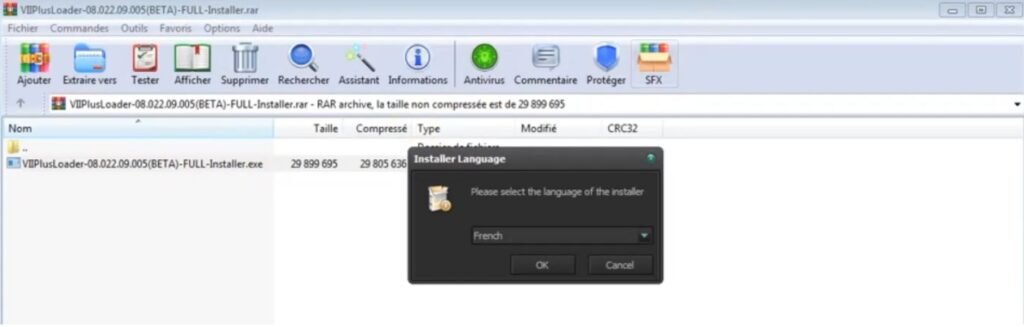

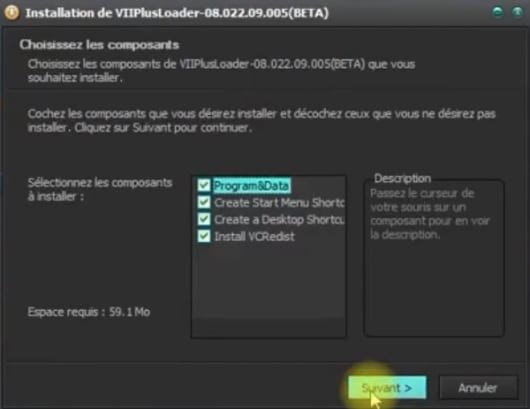

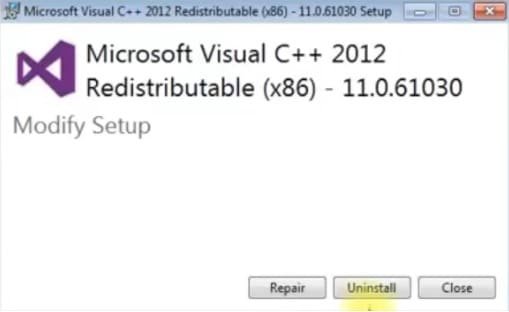
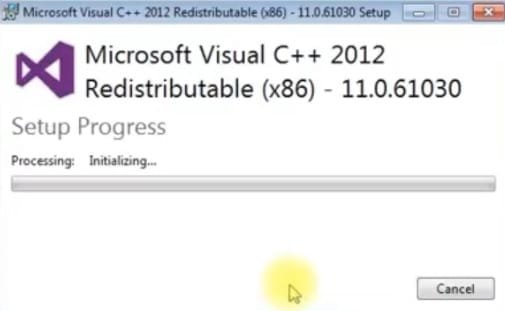
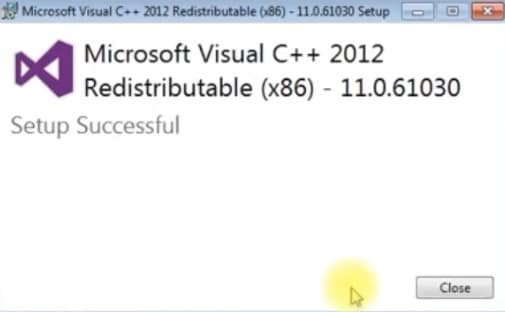
Comment installer le logiciel VCDS non officiel / clone et le configurer pour l’antivirus ou en cas de blocage ?
Dans ce tutoriel, nous allons vous montrer comment installer correctement votre interface VCDS 23.3.1 ou toute autre version. La procédure de base reste identique, vous aurez simplement à lancer le fichier exécutable approprié, à savoir VCDS-FRM-XXXX-installer.exe (Version FR) / VCDS-Release-XXXX-installer.exe (Version ENG)/ Dernière version actuelle : VCDS-FRM-23110-installer.exe
Ce logiciel est essentiel pour le fonctionnement de votre câble interface VCDS HEX-V2
Téléchargez gratuitement le Logiciel VCDS sur la shop, en sélectionnant en fonction de votre puce et loader (si vous ne connaissez pas le modèle, consultez votre vendeur) :
Si après ce tutoriel vous n’arrivez toujours pas à faire fonctionner votre logiciel/câble, notre service de déblocage de câble VCDS et installation de VCDS software est disponible à distance.
Menu :
- 1 – Premières étapes d’installation de la VCDS
- 2 – Installation du VCDS software
- 3 – Installation des pilotes pour VCDS 23.3.1 HEX-V2
Selon la version de votre loader / puce de câble :
- 4A – Installation de VIIPlusLOADER VCDS 23.3.1 / 23.11.0 (pour Câble HEX V2 avec puce STM32F405/429 ARM)
- 4B – Installation de VCDSLoader Kolimer VCDS 23.3.1 / 22.1 / 21.9 et antérieur (pour Câble avec puce ATMEGA162)
- 5 – Premier lancement de VCDS
- 6 – Configurer l’antivirus / Loader supprimé par l’antivirus
1 – Premières étapes d’installation de la VCDS
Commençons donc par le début et lançons le fichier VCDS-FRM-XXXX.exe, ce qui vous mènera à cet écran.

Acceptez les conditions et cliquez sur suivant

Cliquez sur suivant encore et encore, vérifiez bien que les pilotes de votre interface VCDS 23.3.1 ou VCDS 22.1 (interface HEX-V2) sont bien cochés et cliquez encore sur suivant
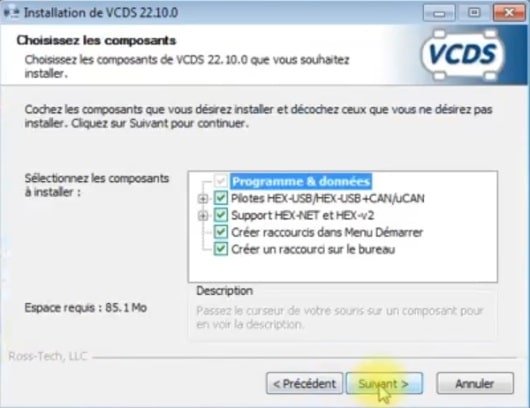
Laissez le chemin d’installation par défaut sélectionné (conseillé) et cliquez encore sur suivant.
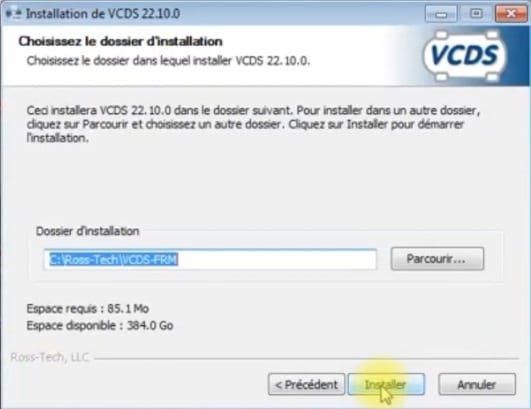
La mise à jour des pilotes sera effectuée à l’étape suivante, il est primordial que l’interface soit débranchée.
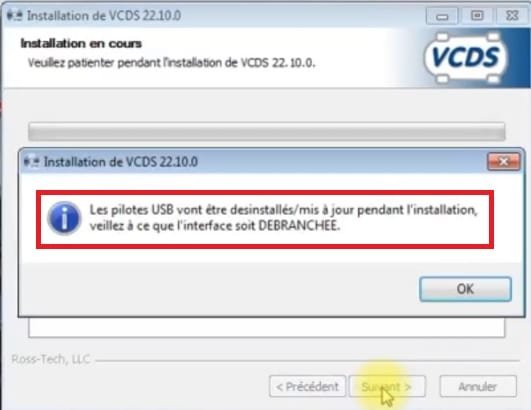
2 – Installation du logiciel VCDS
L’installation va donc commencer et, selon les performances de votre PC, VCDS 23.3.1 ou une autre version sera installé en 2 à 5 minutes.
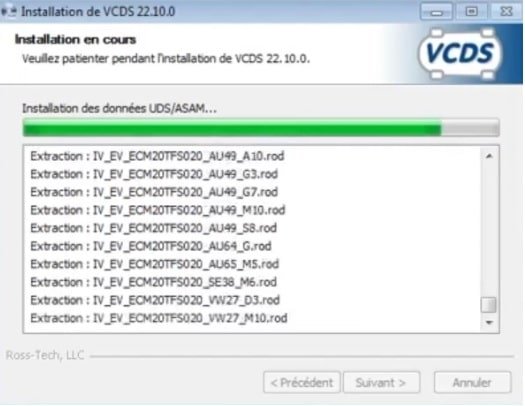
3 – Installation des pilotes pour VCDS 23.3.1 HEX-V2
À la fin de l’installation du logiciel, l’installation des pilotes du périphérique HEX-V2 débute. L’écran affiché sera le suivant.
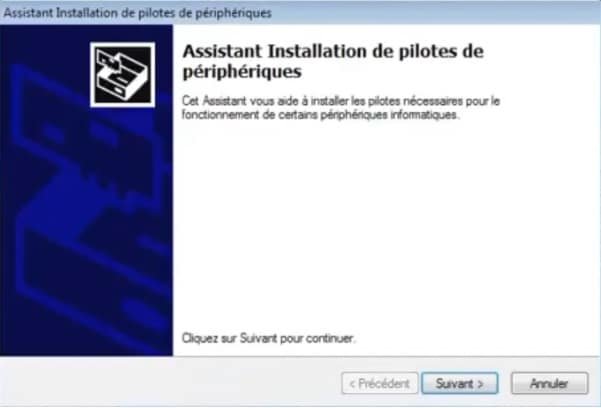
Les pilotes USB s’installent alors.
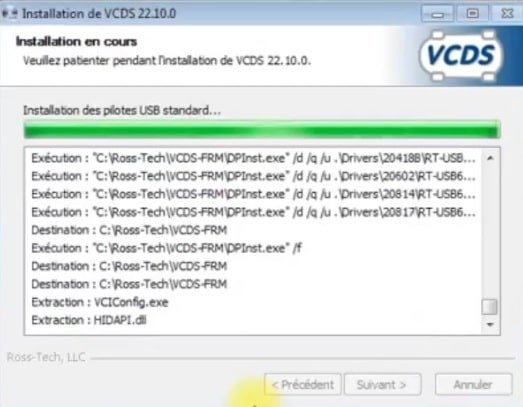
À la fin de l’installation des pilotes VCDS, vous êtes invité à terminer l’installation et fermer la fenêtre. Il est crucial de décocher la case LANCER VCDS !!

Vous pouvez ensuite cliquer sur FERMER.
Passons aux étapes 4A ou 4B en fonction de votre loader (désactivez votre antivirus pour éviter qu’il bloque le loader):
4A – Installation de VIIPlusLOADER VCDS 23.3.1 / 23.11.0 (pour Câble HEX V2 avec puce STM32F405/429 ARM)
Installer le loader permettra de lancer le logiciel sans restriction, notamment en ce qui concerne le nombre de VIN, et assurera le bon fonctionnement du VCDS avec votre interface HEX-V2.
Dans le dossier téléchargé, vous trouverez un fichier compressé (.rar/.zip) à ouvrir. Nous vous recommandons d’installer Winrar pour faciliter l’extraction.
Après avoir double-cliqué sur l’archive, vous parviendrez à l’écran suivant. Le programme s’intitule VIIPlusLoader…..Installer.exe
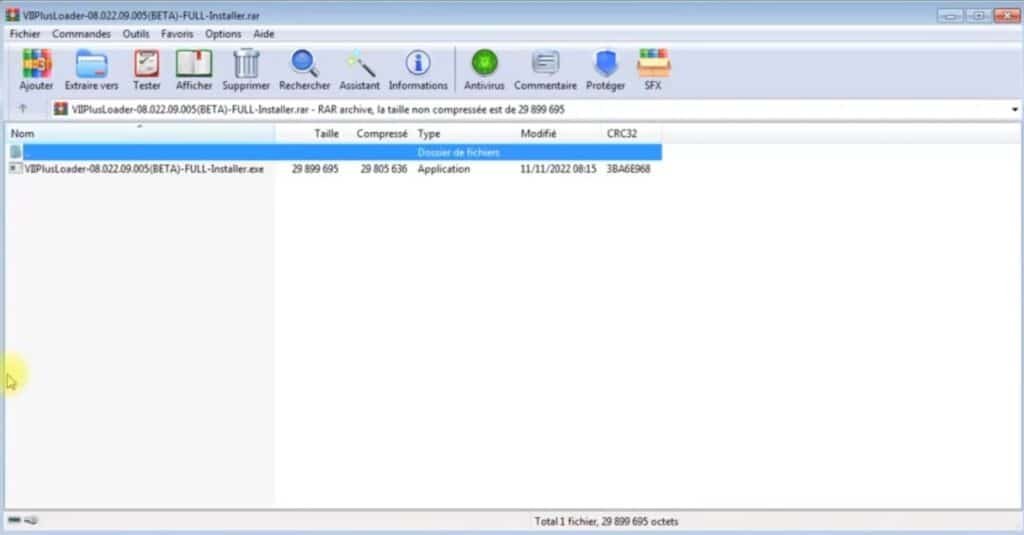
Après avoir double-cliqué dessus, vous obtiendrez l’écran suivant qui demande de sélectionner une langue d’installation.
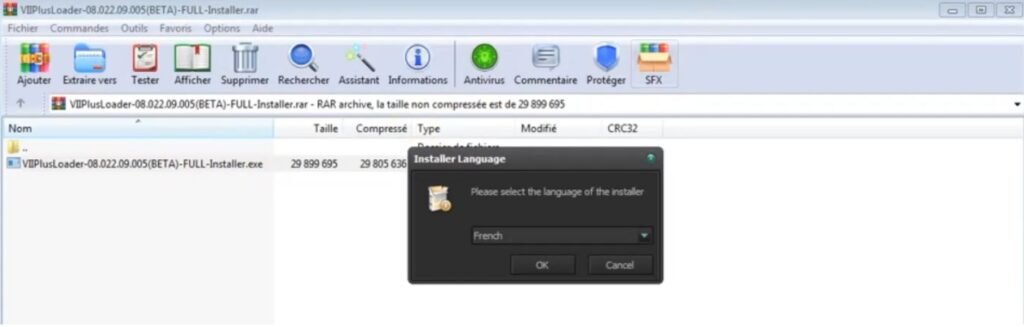
Cliquez sur ok puis sur suivant

Ensuite, cliquez sur suivant, laissez les paramètres par défaut sélectionnés
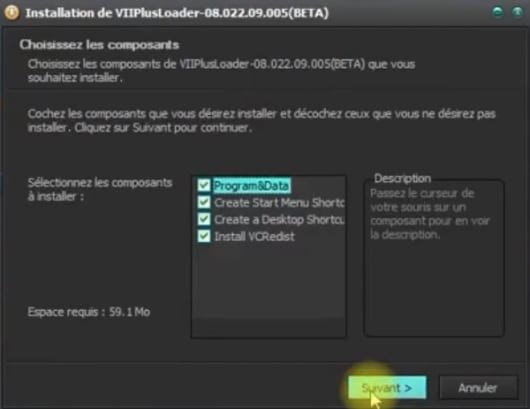
Cliquez sur suivant, puis sur suivant à nouveau. L’installation du loader démarrera.

Vous serez ensuite invité à installer/réparer VCredist.exe, qui correspond à l’installation de Microsoft Visual C++. Cliquez sur Repair ou Install selon si vous l’avez déjà sur votre PC.
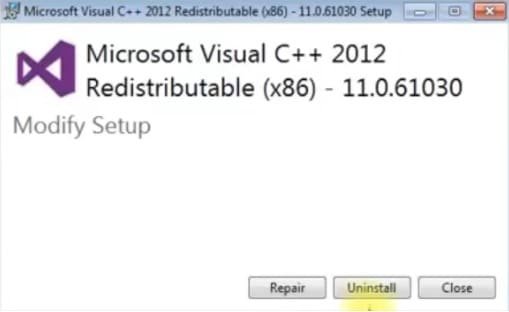
L’installation de Visual C++ se lance.
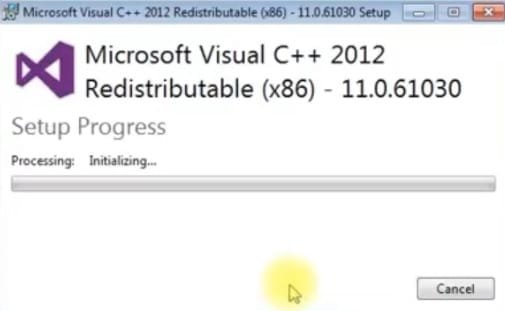
À la fin de l’installation, un message indiquant Setup successful apparaîtra, montrant que tout s’est déroulé correctement. Cliquez sur fermer/close.
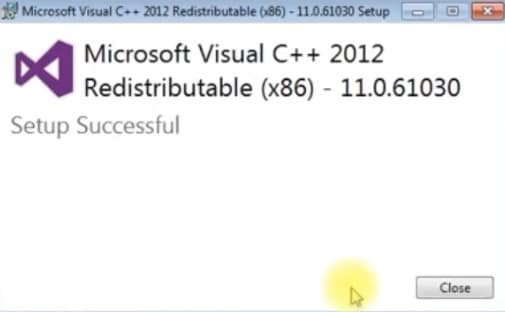










Leave a Reply